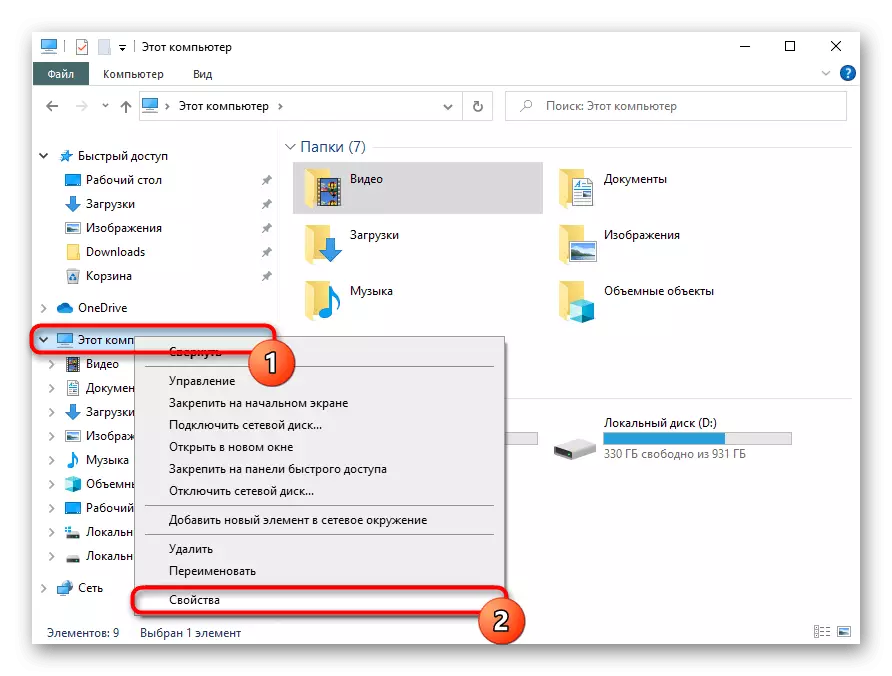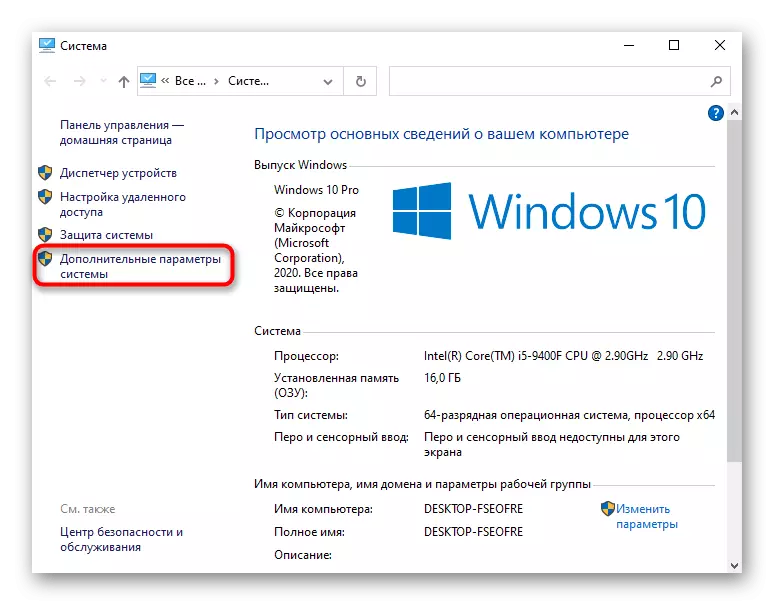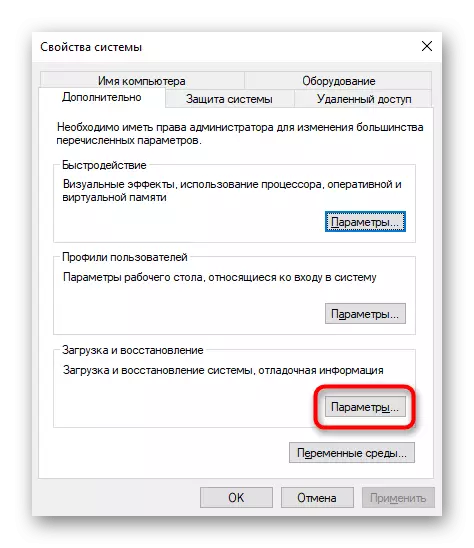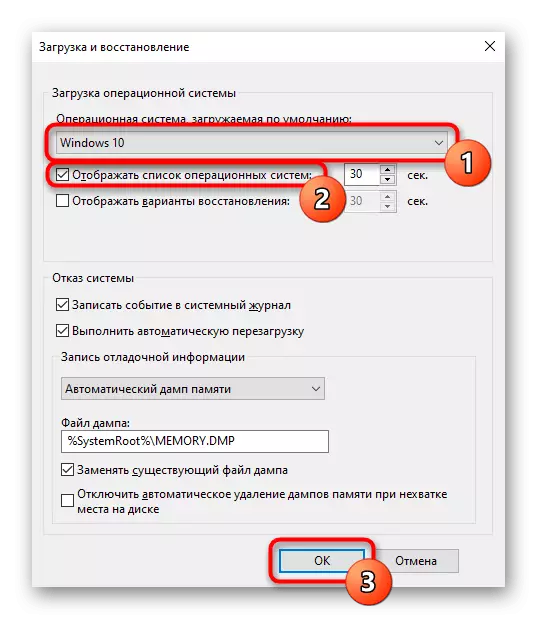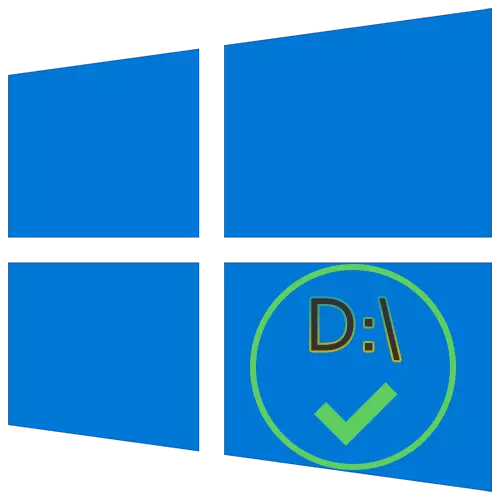
A ƙarƙashin "babbar hanyar shigar sa diski" an fahimci shi azaman ayyuka biyu daban-daban: Adana duk fayiloli na biyu ko sanya atomatik tsarin tsarin da aka sanya. Bayan haka, zamu bincika zaɓuɓɓuka biyu, kuma nan da nan zaku je wanda ke nuna buƙatarku.
Zabi 1: Canza wurin fayilolin
Yanzu kusan dukkanin masu amfani suna da Hard faifai Smashes cikin ma'ana guda biyu (C da D), ko waɗannan haruffa ana kiran su biyu daban-daban. A cikin duka halaye, musamman a cikin SSD + HDD COURLE, inda m disk na karamin girma, a kan tsarin diski C ko kuma ya daina isasshen sarari don saukar da kowane fayilolin mai amfani. Tsarin Windows 10 na Windows na ba da damar canza wurinsu don fitar da wurin Drivera Dr. Bayan haka, ba a yarda da su ba kuma ba a yarda da aikin Windows ba zai fara adana su a D.
- Bude "farawa" kuma je "sigogi".
- Je zuwa sashen farko "tsarin".
- Anan kuna buƙatar subsetection "ƙwaƙwalwar ajiya", wanda ke kan kwamitin a gefen hagu.
- Nemo hanyar haɗi mai ma'ana "Canja wurin sabon abun cikin".
- Anan akwai jerin duk abin da za'a iya canja wurin zuwa Disc D.
- Canza duk ko wasu abubuwa, ba mantawa ba duk lokacin da ka danna "Aiwatar". Bayan haka, zaka iya rufe taga kawai.
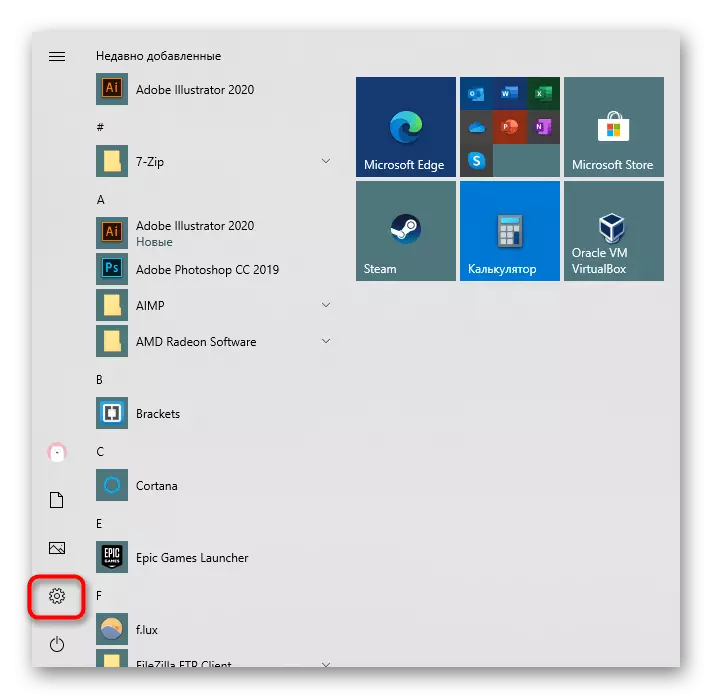

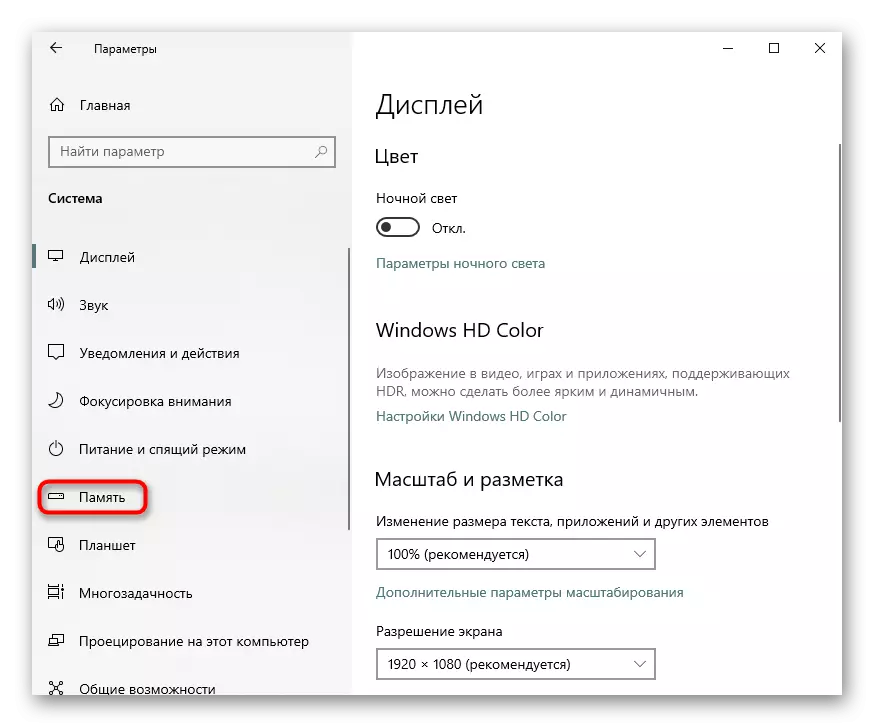
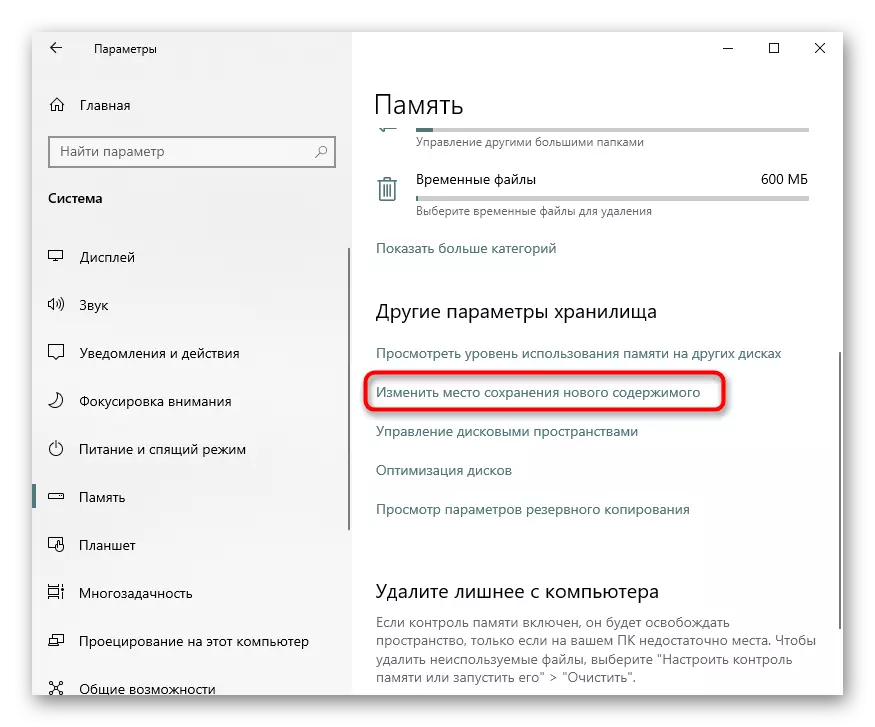
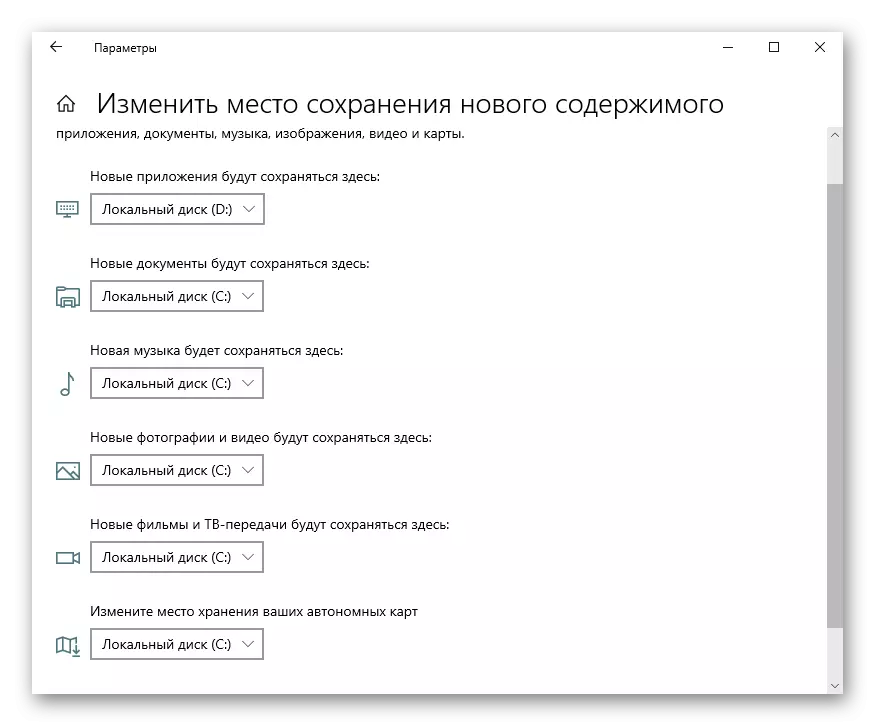
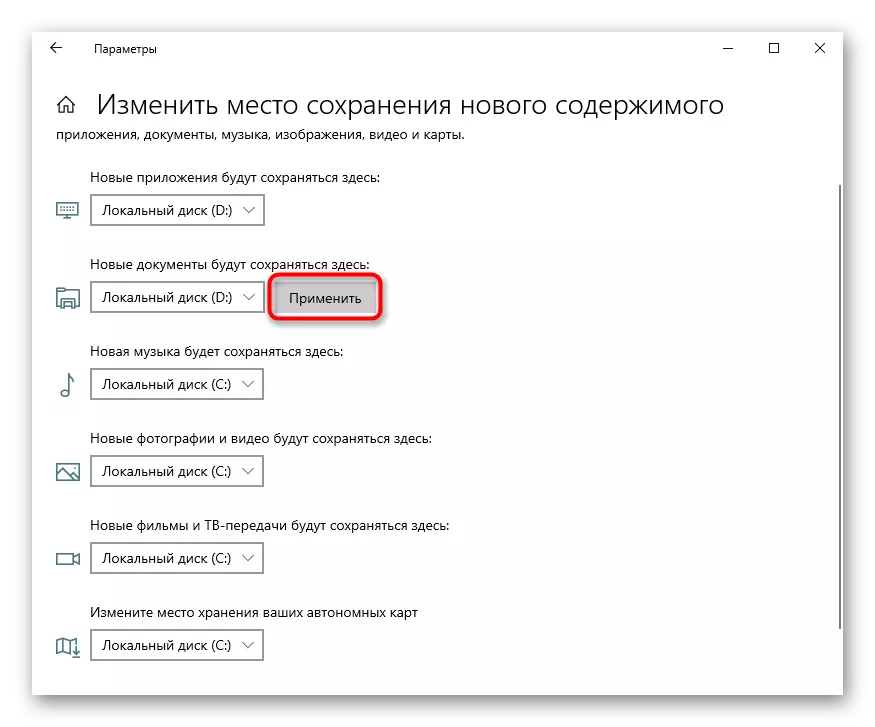
Amma kar ku manta cewa wadannan saitunan ne kawai: da yawa shirye-shirye, galibi masu bincike, za su ci gaba don adana komai a babban fayil ɗin da aka ƙayyade a baya. Yawancin lokaci wannan tuki ne na C, don haka kar ku manta da zuwa saitunan mai binciken gidan yanar gizonku kuma ya canza hanya a can ta hanyar sauke zuwa kwamfutarka. Wannan ya shafi abokan ciniki biyu na abokan ciniki, abokan ciniki da sauran aikace-aikace waɗanda ke nuna saukarwa.
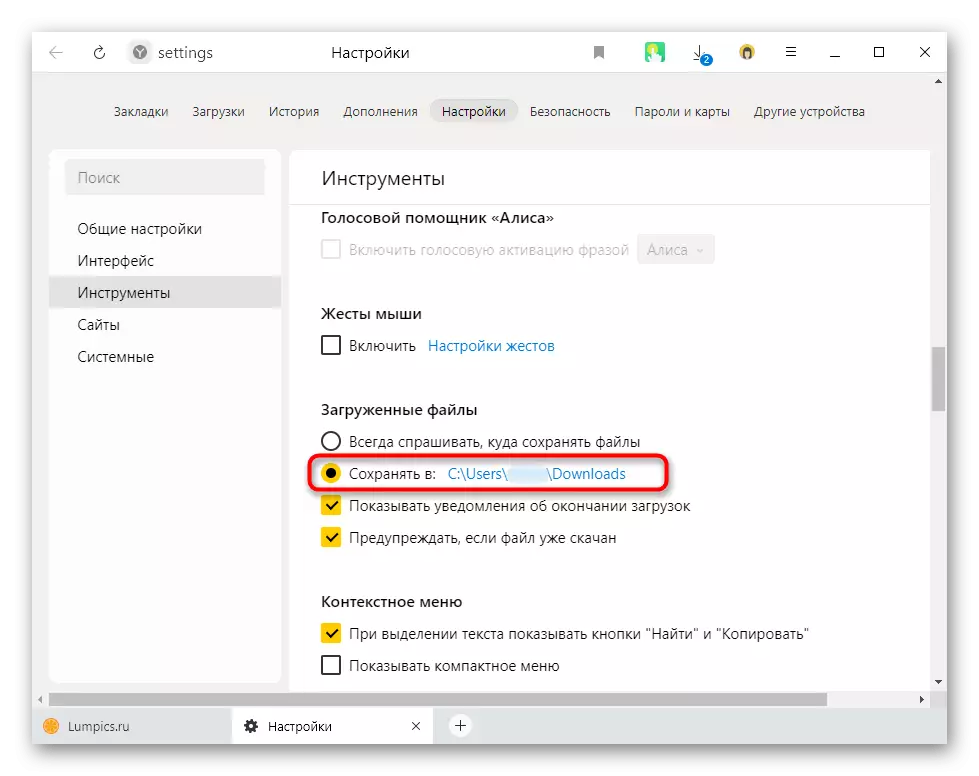
Umarni ba zai shafi masu shigar da sabbin shirye-shirye masu zaman kansu ba: Ta hanyar tsohuwa, koyaushe za su iya bayar da izinin shigar da hanyar C, don haka. Canza shi akan zabin atomatik na D, Abin takaici, zai kasance kawai gyara rajista.
Hankali! Ba mu bada shawarar ƙarin ayyuka ga masu amfani ba tare da gogewa ba kuma ba tare da wani takamaiman buƙata ba! Canza sigar rajista na iya haifar da hakkin windows da matsaloli tare da ƙaddamar da wasu shirye-shirye!
- Hada makullin + r suna kiran "Run" inda ka shiga regedit. Danna Ok.
- Kwafa da liƙa zuwa cikin tafsirin adireshin: Hike_loal_machin_mache \ software \ yanzu, sannan latsa Latsa.
- Da farko zaku buƙaci zaɓi "proprickesdir" siga, sannan - "progpafesdir (x86)". Idan tsarin 32-bit, sannan za a gyara sigogin ƙarshe.
- Bude shi ta danna sau biyu tare da lkm, kuma a cikin "darajar", canza harafin tare da C Don D. A cikin tsarin 64-bit, kuna buƙatar yin daidai da siga na biyu.
- Za a bar shi don sake kunna kwamfutar don amfani da canje-canje.
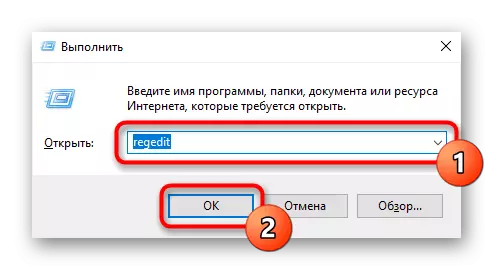
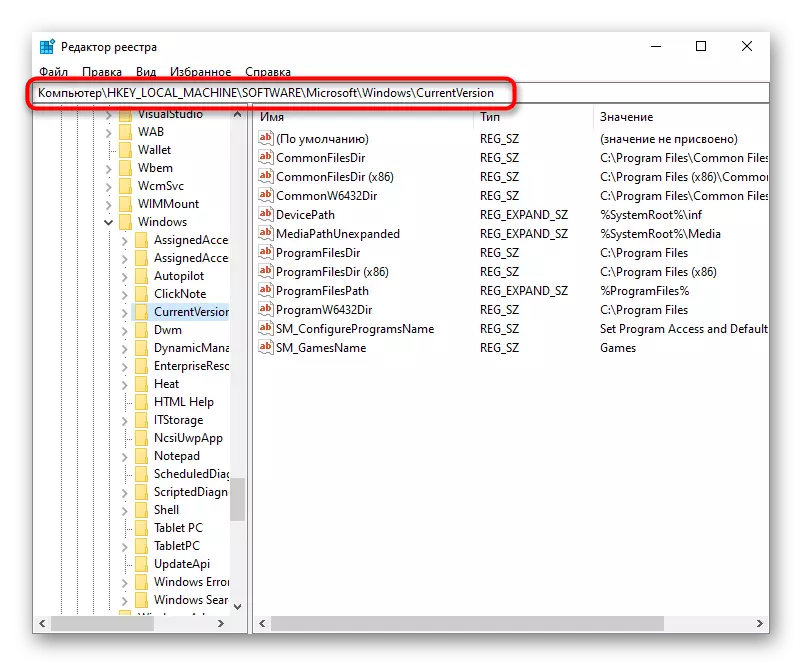
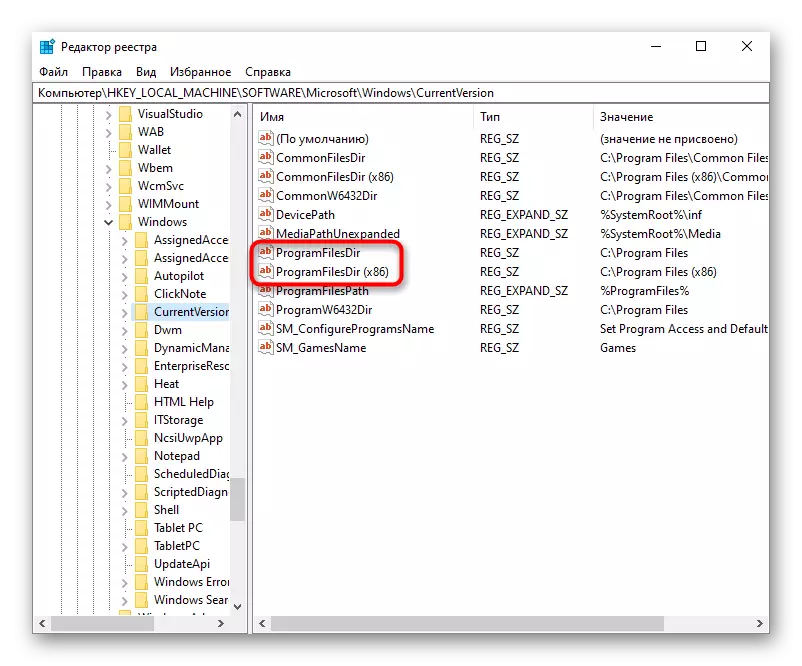
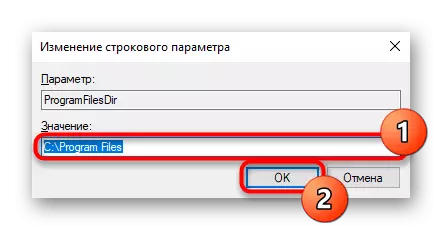
Zabin 2: Canja tsarin aiki
A wasu masu amfani, akasin haka, an shigar da tsarin aiki guda biyu akan faifai daban-daban (C da d). Kuma idan tsoho shine cewa an sanya shi a kan diski c, ana iya canzawa ta hanyar "tsarin tsarin".
- Danna Haɗin + R Key kuma shigar da umarnin Msconfig, sannan danna "Ok".
- Canja zuwa shafin "kaya".
- Haskaka OS wanda aka sanya a kan d disk, kuma danna "amfani da" maɓallin ". Tabbatar da canje-canje ga maɓallin "Ok".
- Sake kunna PC.

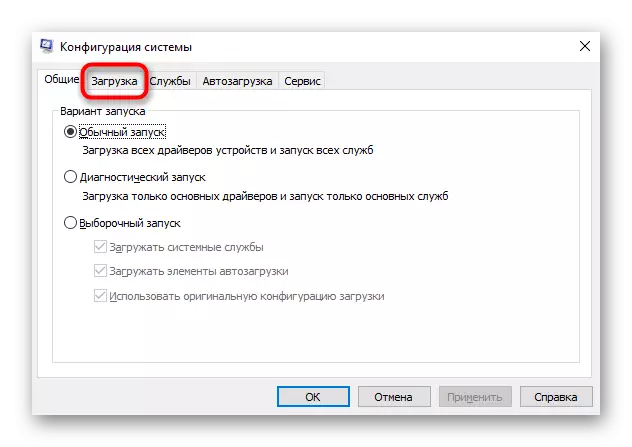
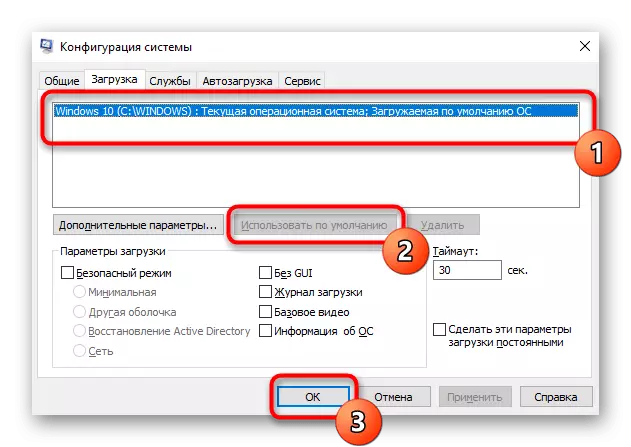
Don canza tsarin aiki mai saja da kashe Fadakarwa OS lokacin da ka kunna kwamfutar, zaka iya shiga da ɗan daban.
- Latsa alamar "wannan kwamfutar" tare da maɓallin linzamin kwamfuta na dama kuma ka tafi kaddarorin. Idan ba a kan tebur bane, buɗe "mai binciken" kuma yi daidai ta amfani da ɓangaren hagu.
- Kuma, a kan kwamitin hagu, canzawa zuwa "sigogi na zamani".
- A kan shafin "Ci gaba", bude ta tsohuwa, ana buɗewa ta tsohuwa, nemo "toshewa da dawowa" sigogi ".
- Anan, ta hanyar sauke menu, canja tsoho os, wanda aka sanya a kan d dis dis disk, sa'an nan kuma cire akwati daga tsarin "nuna alamun tsarin" abu. Ajiye canje-canje zuwa lafiya. Zasuyi aiki bayan sake yi amfani da PCs.